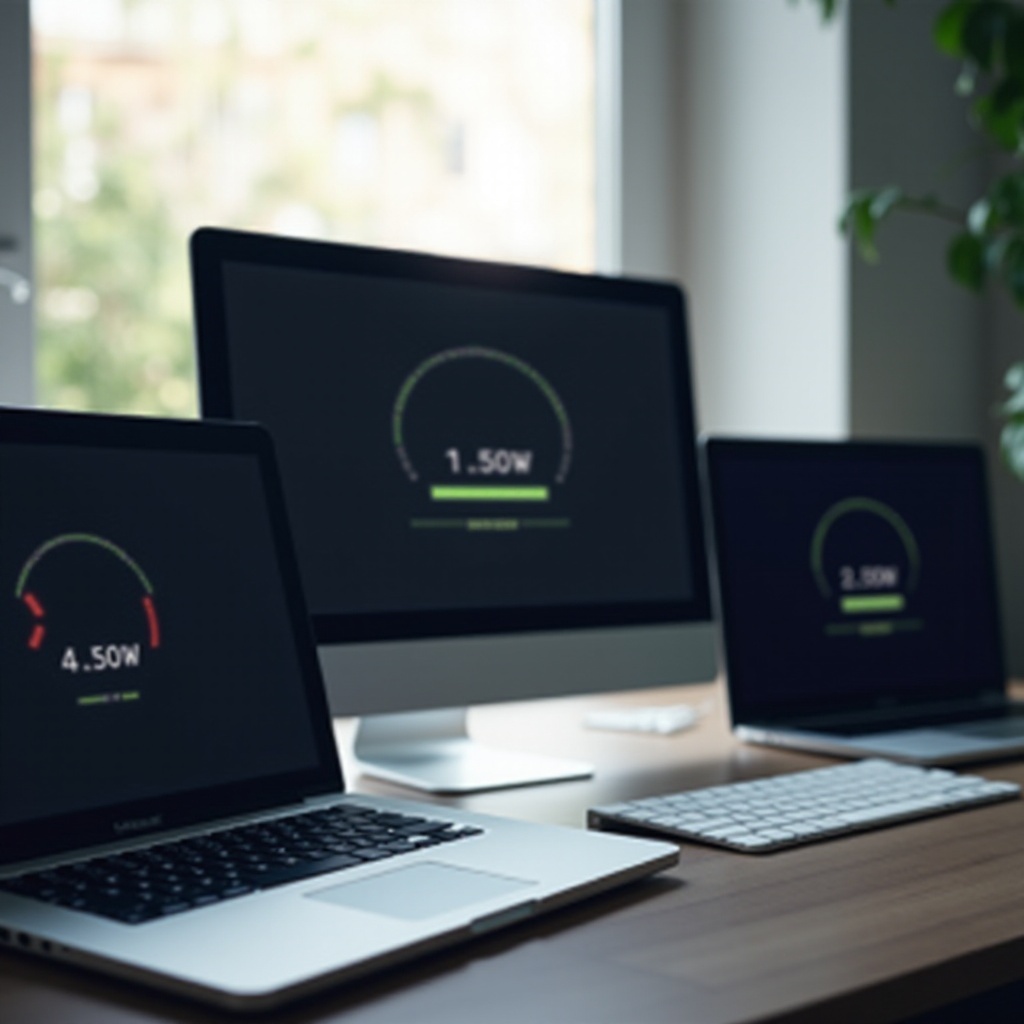Въведение
Скрийншотовете са мощен инструмент на устройства с Android, който позволява на потребителите да заснемат запомнящи се разговори, важна информация и грешки за диагностика. Този подробен наръчник ще ви води през различни методи за правене на скрийншотове на Android, съобразени с широк диапазон от устройства и предпочитания на потребители.
Докато основни техники са приложими за повечето Android устройства, разнообразието от модели Android означава, че има и специфични методи за определени марки. От традиционни натискания на бутони до иновативни контролирани чрез жестове, изучаването на тези подходи може значително да подобри използваемостта на вашия смартфон. Нека разгледаме различните налични методи, за да сте готови да заснемете всеки екран без усилие.

Основни методи за скрийншотове на Android
Използване на комбинации от бутони
Комбинациите от бутони са сред най-простите и широко използвани методи за заснемане на скрийншотове на Android. Ето как да го направите:
-
Универсален Android метод: Натиснете и задръжте бутоните за захранване и намаляване на звука за момент. Визуална индикация ще ви уведоми, че скрийншотът е направен.
-
По-стари устройства: За някои по-стари модели може да се наложи да използвате бутоните за захранване и начало вместо това.
Използването на физически бутони остава най-бързият и прост метод за повечето потребители, осигурявайки бърз достъп до скрийншотовете винаги когато са нужни.
Активиране на Google Assistant за скрийншотове
Google Assistant предоставя метод без използване на ръце за правене на скрийншотове, идеален за тези, които предпочитат гласови команди:
- Отидете на желания екран.
- Активирайте Google Assistant, като кажете ‘Хей Google’ или използвате тригер за помощника.
- Наредете му да ‘Направи скрийншот’.
Бърз и интуитивен, Google Assistant предлага алтернатива на ръчните натискания на бутони. С покритите тези основи, нека преминем към техники, специфични за марки, за дори по-персонализирано преживяване при заснемане.
Техники за скрийншотове, специфични за устройства
Правене на скрийншотове на устройства Samsung
Смартфоните Samsung предлагат няколко ексклузивни метода за заснемане на скрийншотове:
-
Плъзгане с длан: Активирайте ‘Плъзгане с длан за заснемане’ в раздела за разширени функции на настройките. За да направите скрийншот, просто плъзнете страната на ръката си върху екрана.
-
Edge панел: Използвайте Smart Select от Edge панела на определени модели, за да изберете и заснемете конкретни области от екрана.
Тези отличителни инструменти обслужват потребителите на Samsung, които ценят интуитивни и изчистени начини за заснемане на скрийншотове.
Специални методи за скрийншотове на Google Pixel
Телефоните Pixel предоставят безупречно преживяване при заснемане на скрийншотове, което се съгласува идеално с екосистемата на Android:
-
Меню за последни приложения: Отворете това меню и изберете ‘Скрийншот’ под миниатюрата на приложението, което искате да заснемете.
-
Комбинации от бутони: Подобно на стандартните Android устройства, използвайте бутоните за захранване и намаляване на звука едновременно.
Гладкото интегриране на Pixel с Android осигурява на потребителите лесен процес на заснемане на скрийншотове.
Устройства OnePlus и Huawei
За телефоните OnePlus:
- Плъзгане с три пръста: Активирайте това в настройките за жестове и плъзнете надолу с три пръста, за да заснемете екрана.
За устройствата на Huawei:
- Чукване с кокалче: Активирайте това чрез ‘Умна помощ’, след което два пъти чукнете по екрана с кокалче, за да направите скрийншот.
И двата метода подчертават уникалните иновации, използвани от OnePlus и Huawei, насърчавайки подобрено потребителско изживяване.
С тези техники, специфични за марки, сега можете оптимално да използвате функциите на вашето устройство за ефективно заснемане на скрийншотове.

Разширени функции за скрийншотове
Скролиращи скрийншотове
В определени ситуации се налага заснемане на повече от това, което се вижда на екрана, като цели уеб страници или дълги текстови разговори:
- Устройства като Samsung и OnePlus предлагат скролиращи скрийншотове, достъпни след нормален скрийншот, като се избере ‘Скролиращо захващане’ или ‘Разширен скрийншот’.
Тази функция е изключително полезна за запазване на големи количества информация наведнъж.
Скрийншотове, базирани на жестове
Няколко модела Android, особено Samsung и OnePlus, поддържат скрийншотове, базирани на жестове:
- Използвайте методи като Плъзгане с длан на Samsung или Плъзгане с три пръста на OnePlus за бързо и удобно заснемане на екрана.
Тези жестове са интуитивни, правейки процеса на заснемане на скрийншотове моментален и плавен.
Използване на приложения от трети страни за разширени функции
Ако търсите допълнителна функционалност, приложения от трети страни като ‘Screenshot Easy’ или ‘Super Screenshot’ могат да предложат по-фини опции като разширено редактиране и отложени скрийншотове. Достъпни в Google Play Store, тези инструменти предлагат функции, надхвърлящи вградените възможности на повечето устройства.
Разбирането на тези разширени функции ви позволява да извлечете максимума от възможностите на вашето устройство, съобразявайки го с вашите нужди за заснемане на екрана.
Редактиране и споделяне на скрийншотове
Вградени инструменти за редактиране на Android
След заснемане, повечето Android устройства предоставят основни инструменти за редактиране:
- Те позволяват на потребителите да изрязват, рисуват или анотират директно от лентата за известия или в приложения като галерията.
Тези инструменти улесняват бързите модификации без нуждата от отделни приложения.
Бързо споделяне на скрийншотове
Споделянето на вашите скрийншотове е толкова просто, колкото:
- Докосването на иконата за споделяне веднага след заснемане, достъпна от лентата за известия или във вашата фото библиотека, след което изберете предпочитания от вас метод или приложение за споделяне.
Тази функция опростява процеса на бързо и ефективно разпространение на информация до различни контакти и платформи.
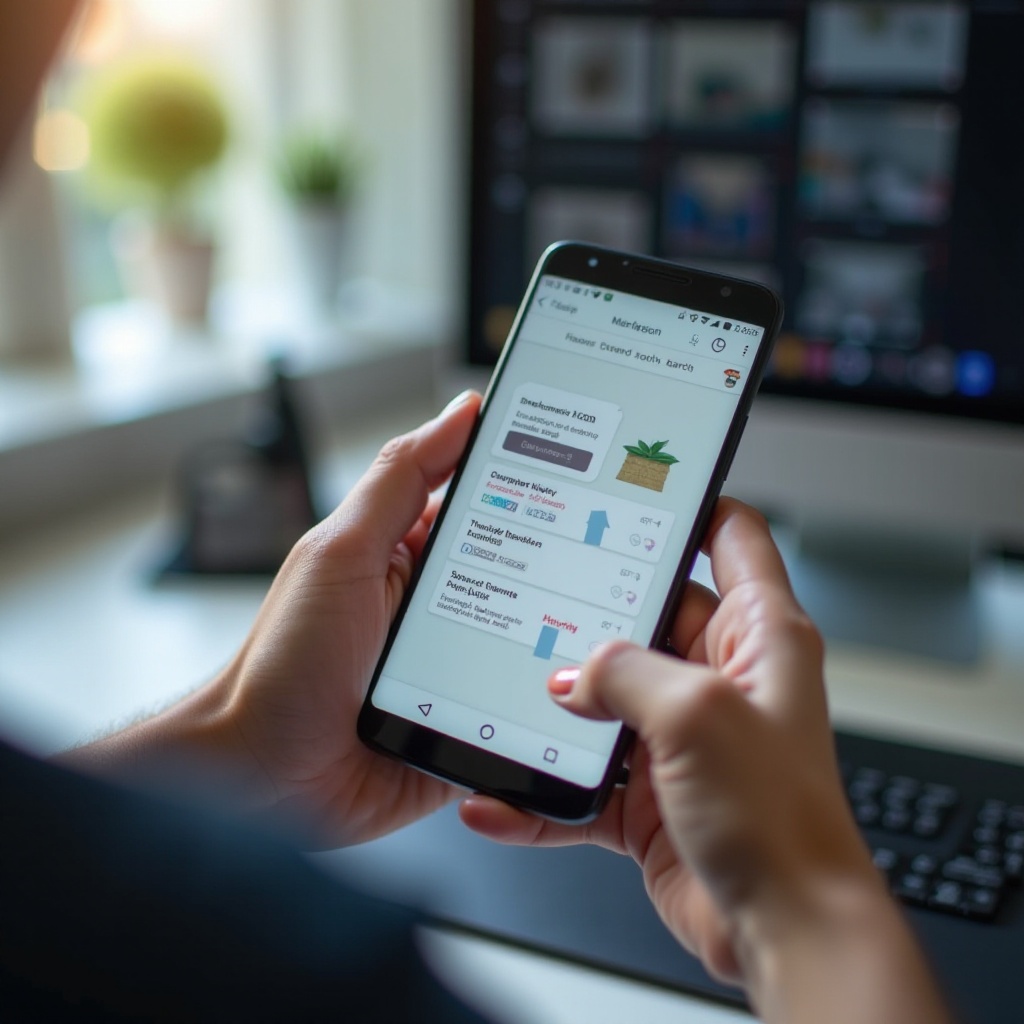
Отстраняване на общи проблеми със скрийншотове
Бъдете наясно с някои общи проблеми, които може да срещнете, когато се опитвате да направите скрийншотове на Android.
Решаване на проблеми с комбинации от бутони
Ако комбинациите от бутони не работят:
- Проверете дали правилно синхронизирате натисканията и използвате правилната двойка бутони.
Отстраняване на конфликти с приложения
Някои приложения може да блокират скрийншотове поради ограничения за поверителност. Ако срещнете това:
- Прегледайте разрешенията на приложението или опитайте алтернативни методи като Google Assistant в позволени области на устройството.
Решаването на тези усложнения ще гарантира, че вашето преживяване с скрийншотове остава гладко и безпроблемно, позволявайки ви да преодолеете малки пречки ефективно.
Заключение
Правенето на скрийншотове на Android, чрез разнообразие от основни, специфични за марки и разширени подходи, е основна задача за съвременното използване на смартфони. Този наръчник има за цел да ви помогне да овладеете заснемането на екрана, да преодолеете потенциални проблеми и да използвате креативно вашите скрийншотове за лични и професионални нужди. Прегърнете тези методи, за да се насладите пълноценно на възможностите на вашия смартфон.
Често задавани въпроси
Как да направя снимка на екрана на таблет с Android?
На таблетите използвайте бутоните за захранване и намаляване на звука едновременно като универсален метод. Някои модели може да имат леки вариации.
Мога ли да редактирам снимките на екрана веднага след тяхното заснемане?
Да, можете да използвате вградените инструменти за редакция, достъпни чрез известието, което се появява веднага след заснемането на снимка на екрана.
Какво да направя, ако функцията за снимки на екрана не работи?
Проверете функцията на бутоните, уверете се, че използвате правилните комбинации, и обмислете използването на алтернативи като Google Assistant или приложения на трети страни.